前几天看到 Windows 11 新增了一个功能,可以安装 Android 子系统。我转念一想,系统都装上了,也就是说可以装安卓软件啦?试了一下,效果满分~ 废话不多说,直接开始教程~
1. Android 子系统安装
首先你得确保你这台电脑上运行的是 Windows 11。如果你现在在用 Windows 10,请访问这个链接,然后点击下载 Windows 11 安装助手,然后运行程序,按照流程走就行了,免费的。
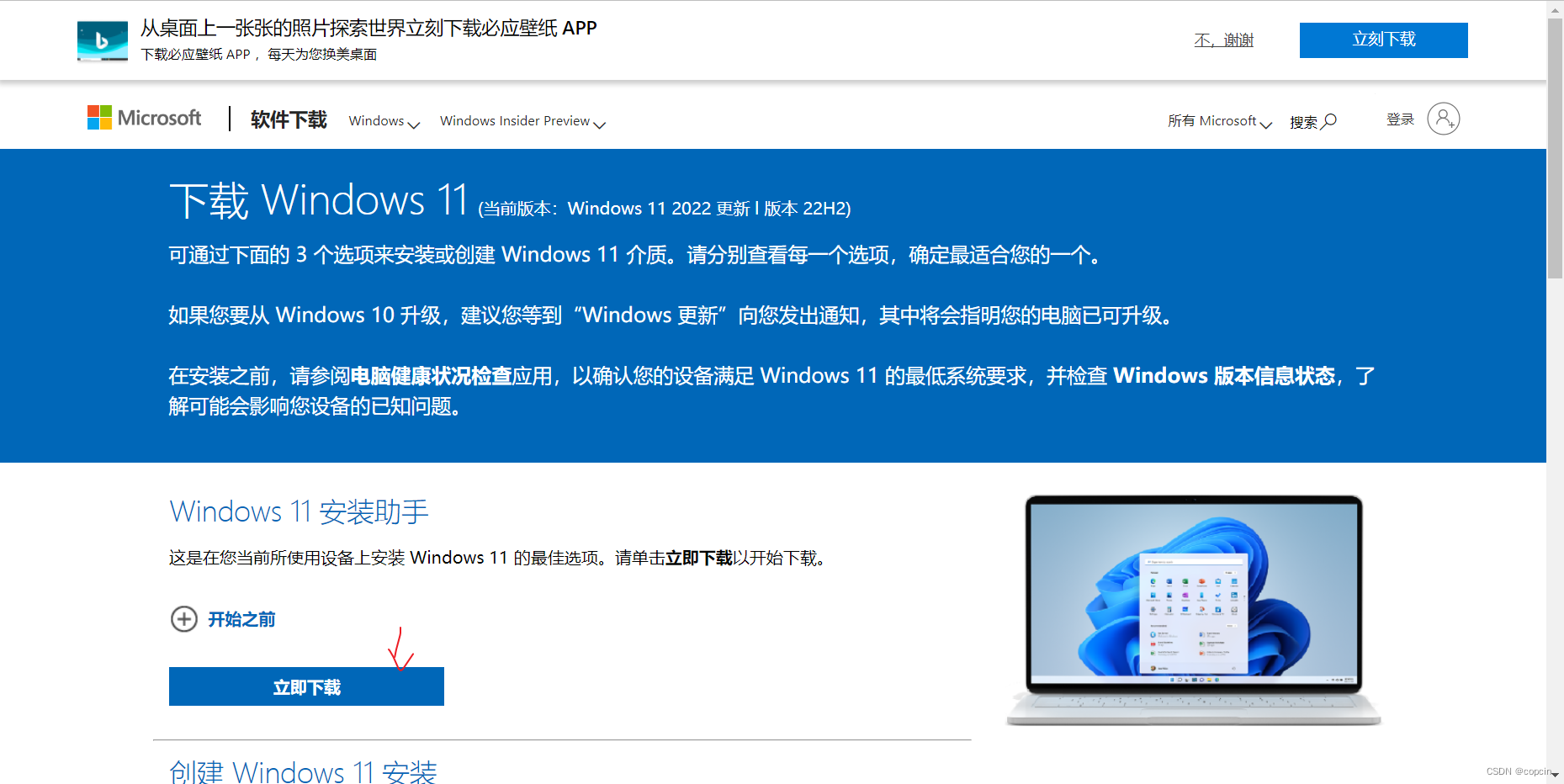
如果你不知道你的系统是什么版本,Win + R 输入 winver,如果上面显示 Windows 11 就说明你装的是 Windows 11~
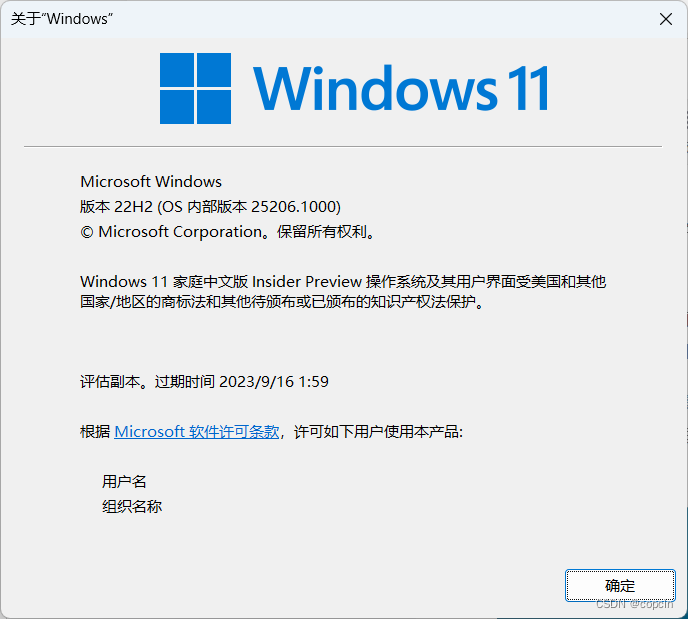
然后就简单了。如果你目前在自由美利坚境内,你可以直接在微软商店 Microsoft Store 里安装 Android 子系统。但如果你像大多数人一样在国内,步骤可能就要繁杂一点~
打开 Microsoft Store 离线安装包下载网站(能不能打开全靠运气,此网站极其不稳定,正常打开概率堪比 GitHub。如果实在打不开看后面)左方选择 ProductId,右边输入 9p3395vx91nr,点击右边的勾;
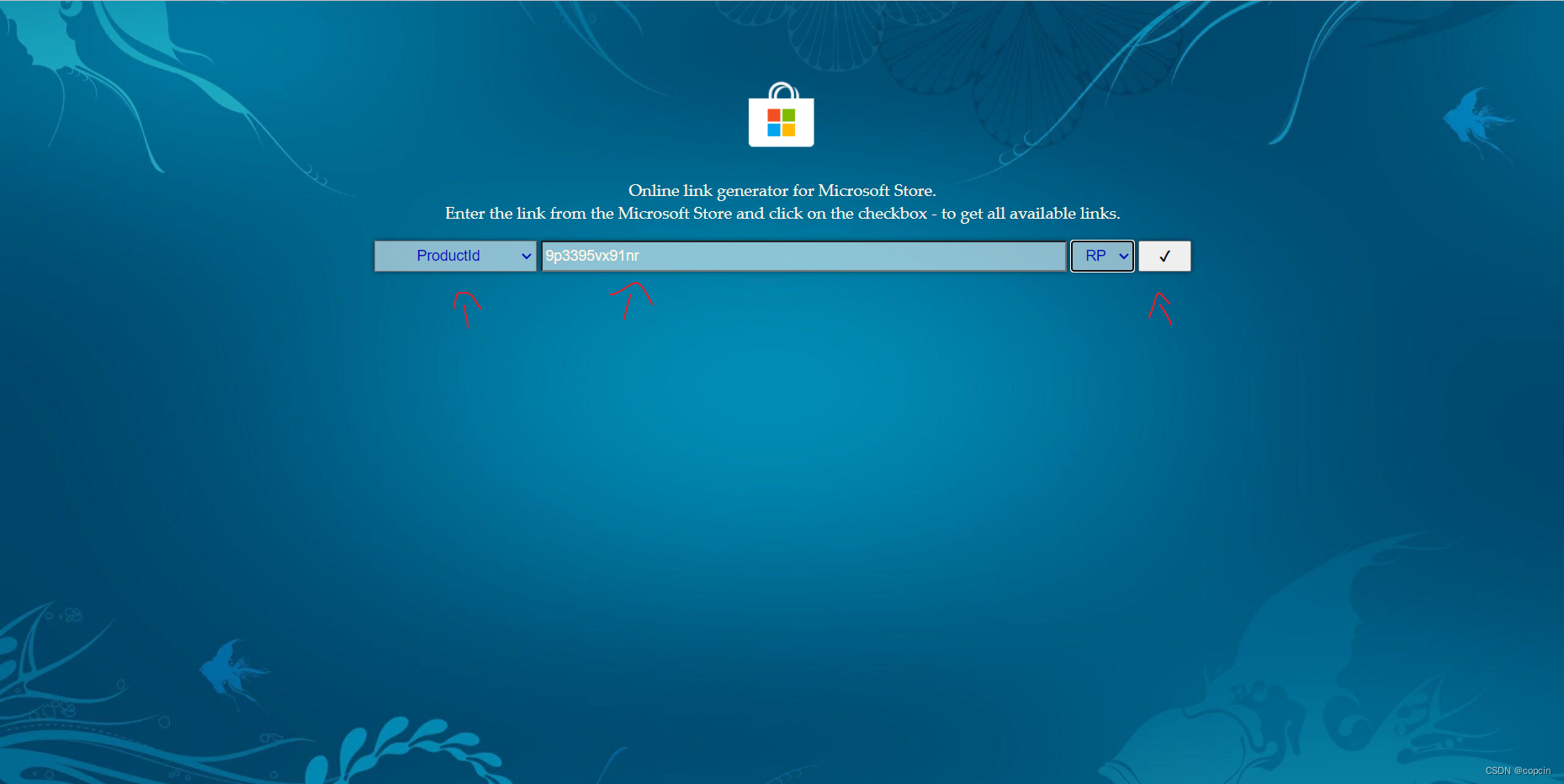
点击最下面那个链接,然后开始下载!
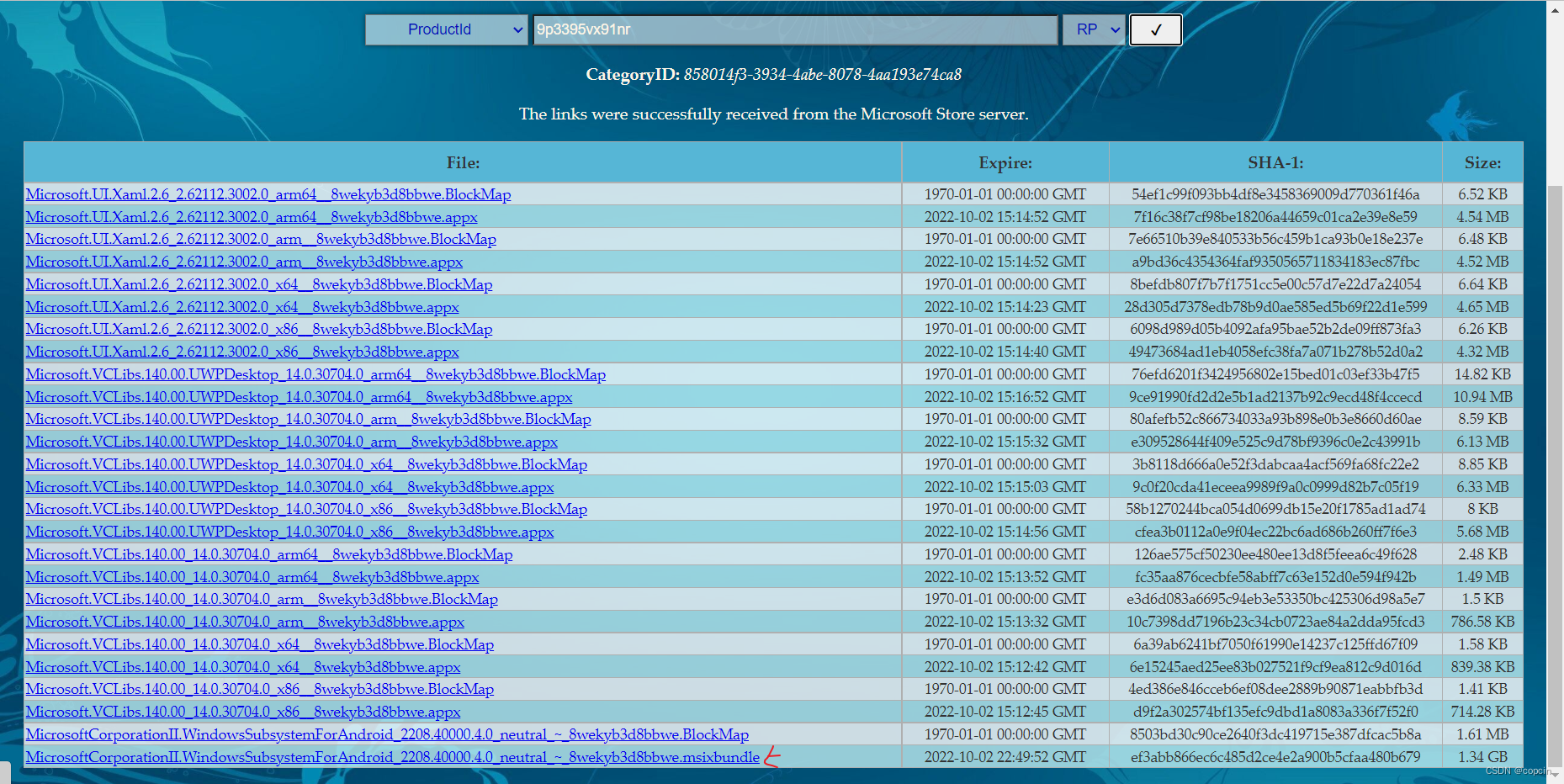
如果这个网站打不开的请访问这个链接下载软件包,这是下载直链。如果这个直链失效了,我在阿里云盘也存了一份:阿里云盘分享。要先运行程序解压得到安装包,再进行安装。别问我为什么不直接分享安装包原文件,不是我不分享,人家阿里云盘不让啊~
把软件包下载下来之后双击安装就行了,非常方便~

到这里我们就把 Android 子系统安装完了。下面介绍怎么给它装软件~
2. 给 Android 子系统装软件
其实 Android 子系统只是一个内核,别指望它能有桌面什么的。但是你可以很方便地给 Android 子系统装软件,和 Windows 软件一样的打开方式,窗口什么的也一模一样~
先安装 ADB,我之前出过一篇教程:链接,里面的打驱动部分可以省略,因为我们没有真机~ 由于 Windows 11 的原因,打开高级系统设置那一步要点击这个;
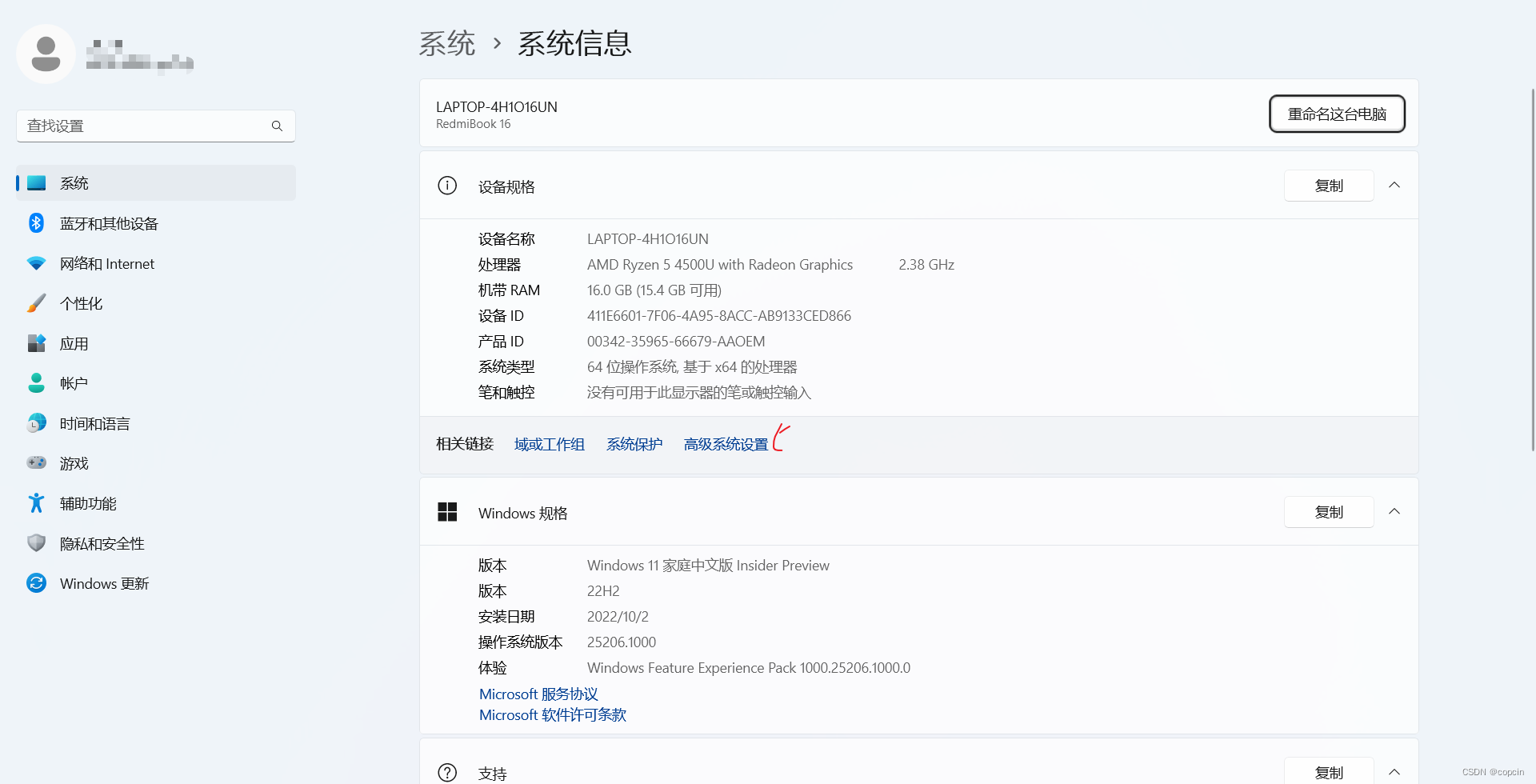
安装完之后打开刚刚安装的那个 Android 子系统,点击开发人员,把右边的“开发人员模式”开起来,再点击一下“管理开发人员设置”然后关掉,这段时间内它会启动 Android 子系统。

退出应用再重新进,你会发现开发人员模式那栏多了一个 IP 地址~
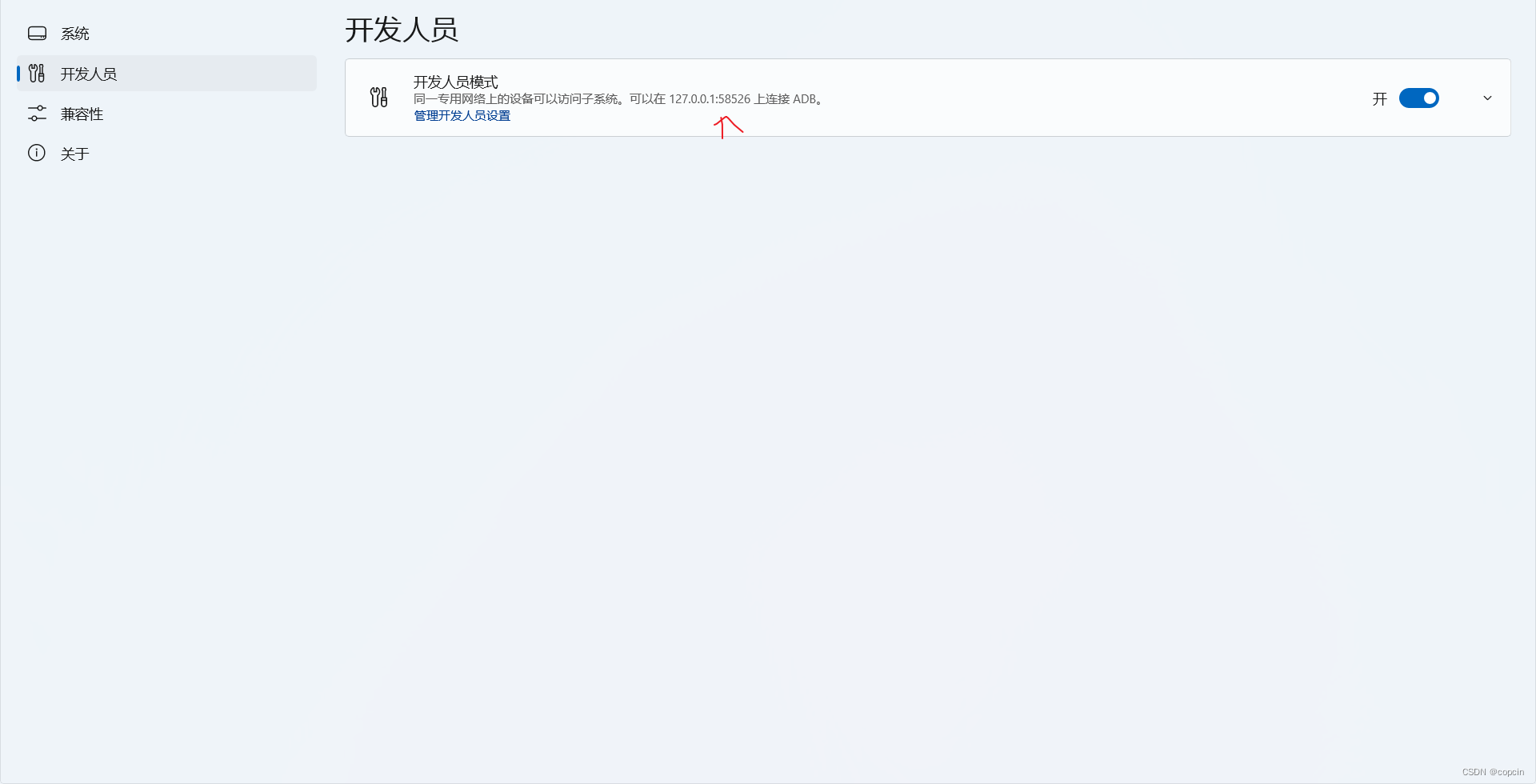
Win + R 输入 cmd 打开命令提示符, 输入 adb connect 你刚刚获取到的 IP 地址;
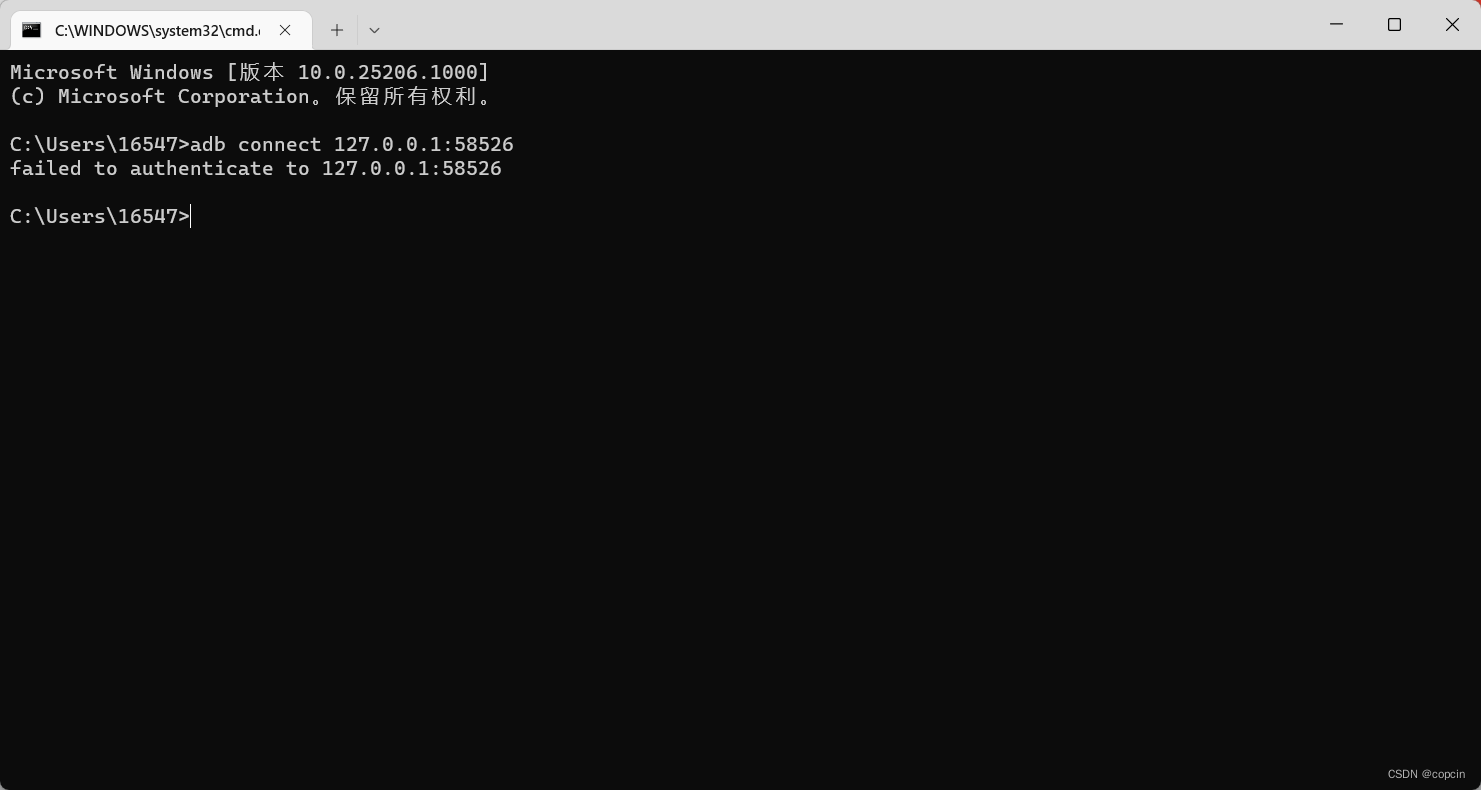
它应该会弹出一个界面叫“是否允许 ADB 调试”,勾选“允许”;

输入 adb devices,显示红框里的信息则算成功。大家的 IP 地址可能不一样,但是右边的 device 是肯定一样的。
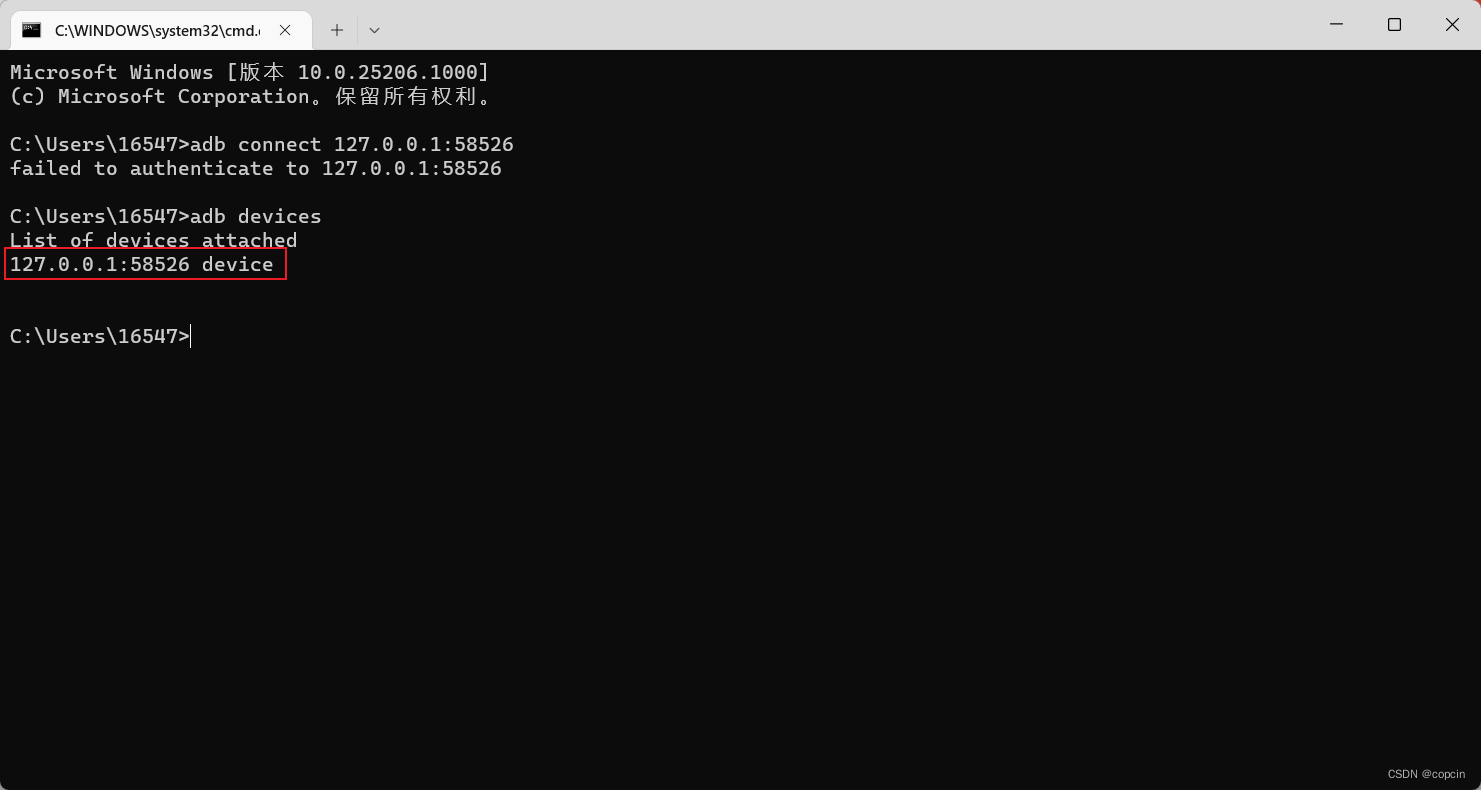
接下来是安装一个应用商店。如果不装应用商店你永远都需要通过这种 Adb 的形式安装 APP。应用商店我个人最推荐 Google Play,因为它最纯净也最好用~ 但是可惜国内用不了(T_T) 但是安装国内的应用商店比如某为应用商店,某用宝,某米应用商店,这些商店又太多广诰。but 我发现了一个国内相对比较纯净的应用商店:酷安。先下载它的 apk~

然后打开 Android 子系统,子系统资源选择连续,防止子系统自动关机。
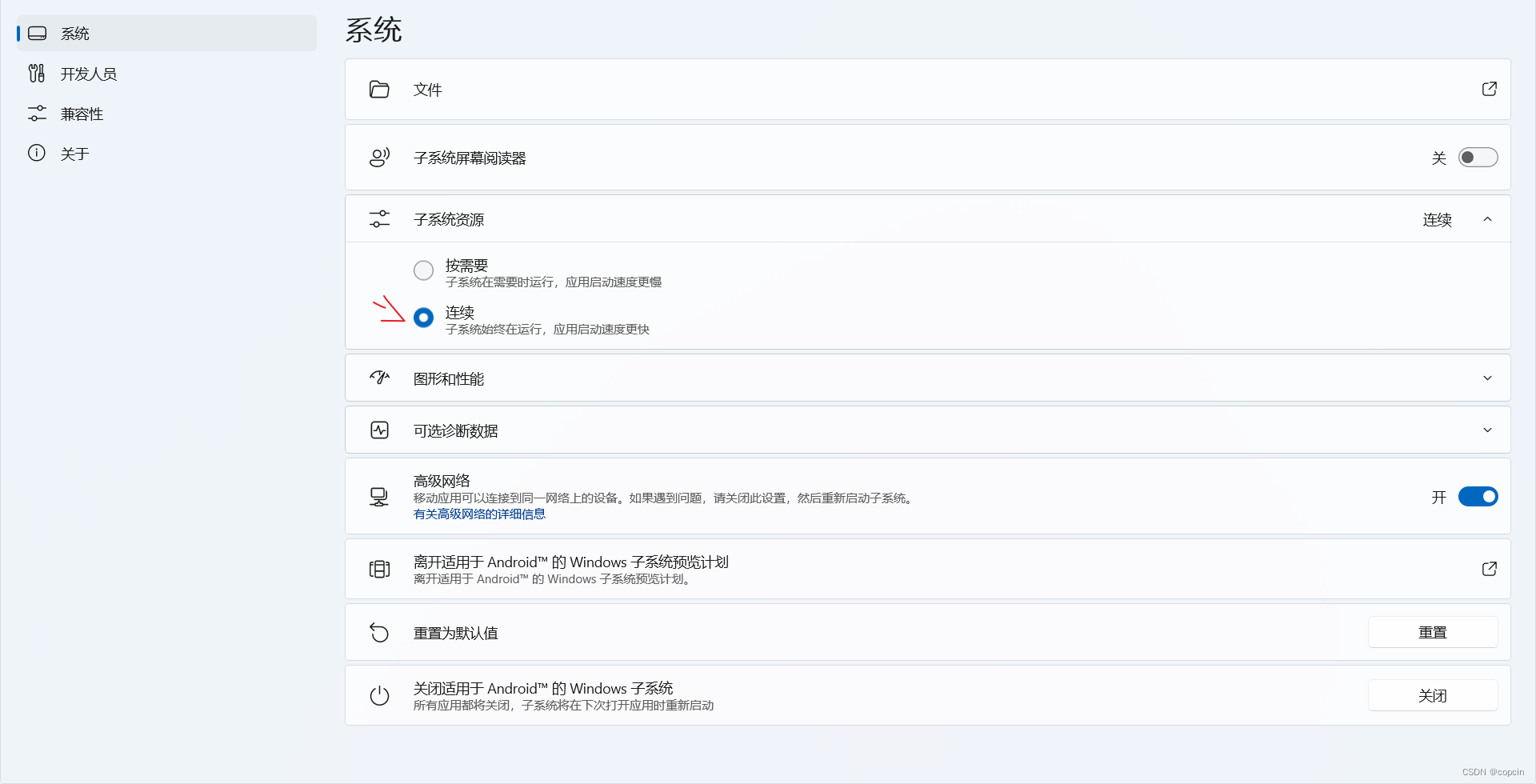
复制刚刚下载 apk 文件的绝对路径,然后输入 adb install 刚刚复制的路径,然后回车,等待其自行安装~ 出现红框中的提示说明安装成功~(上面第一次安装失败就是因为子系统被自动关机了……)
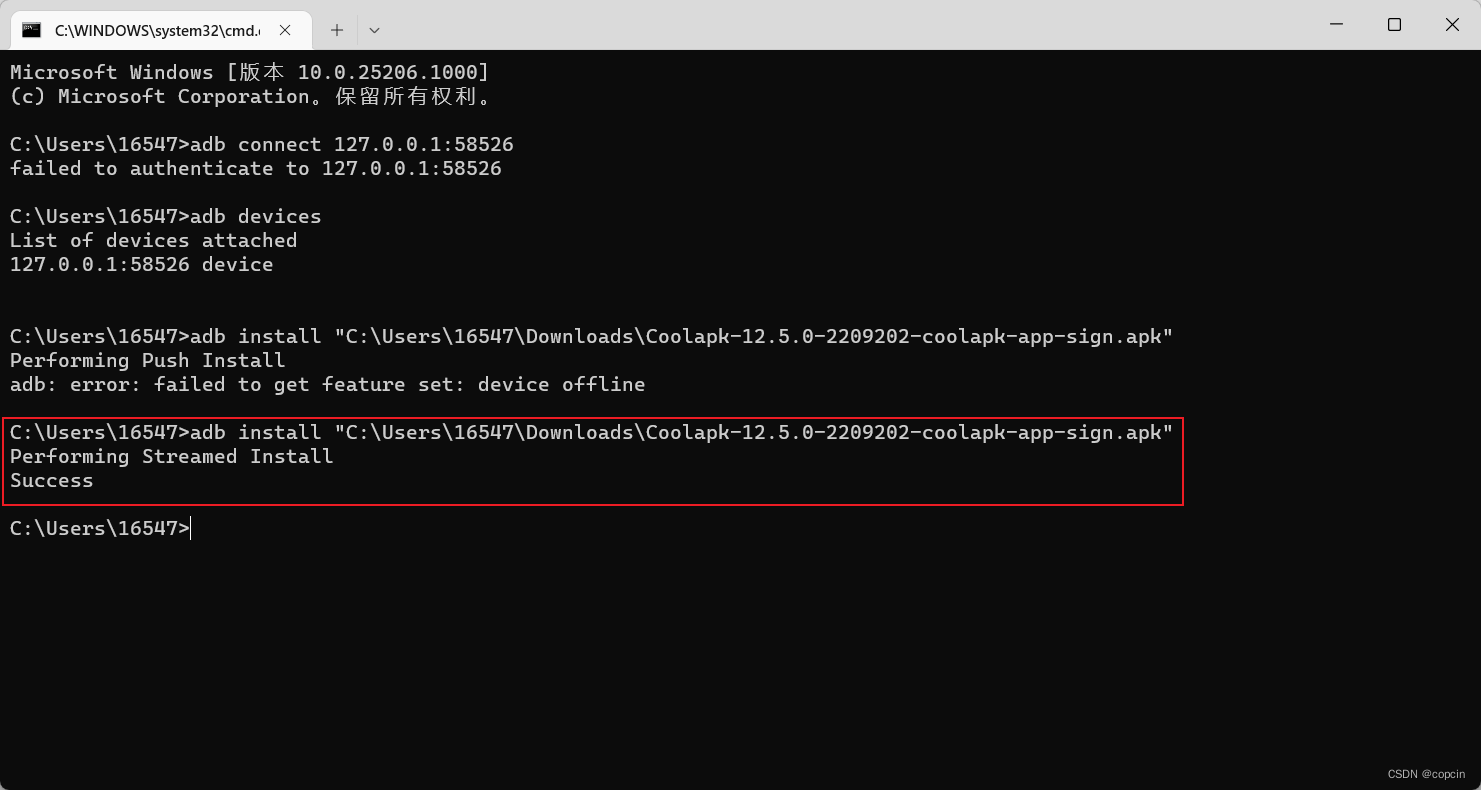
此时你应该会发现多了一个应用名叫酷安~
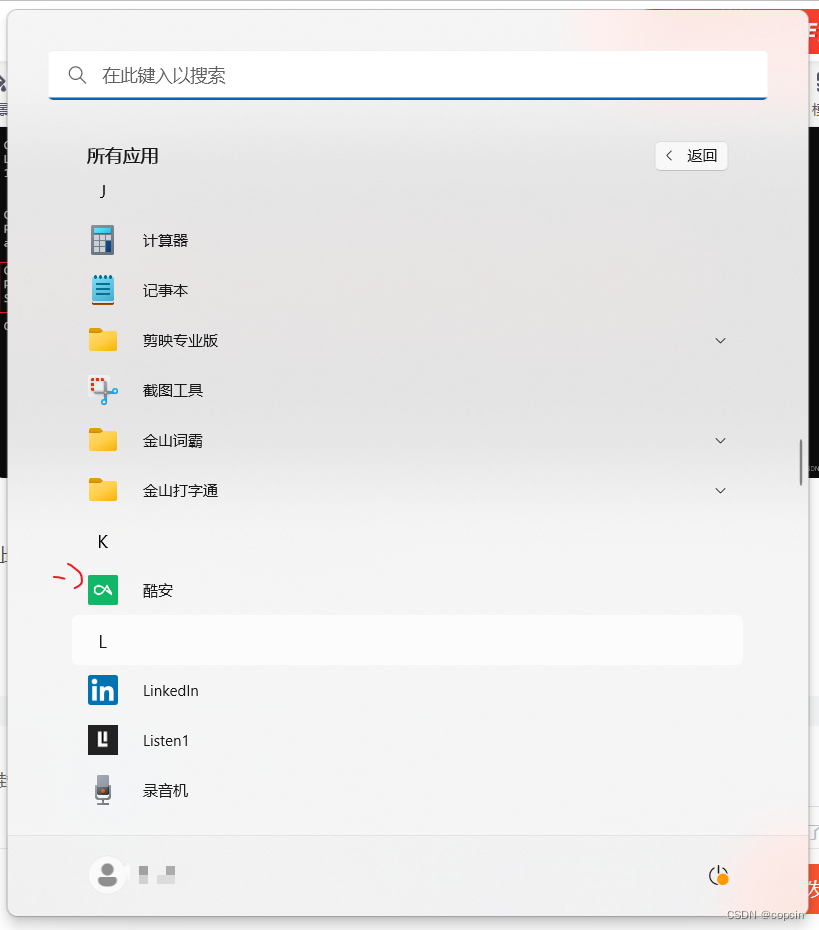
打开它,恭喜你打开了第一个安卓应用~ 然后点击下方的“应用游戏”,这就是酷安自带的应用商店了~
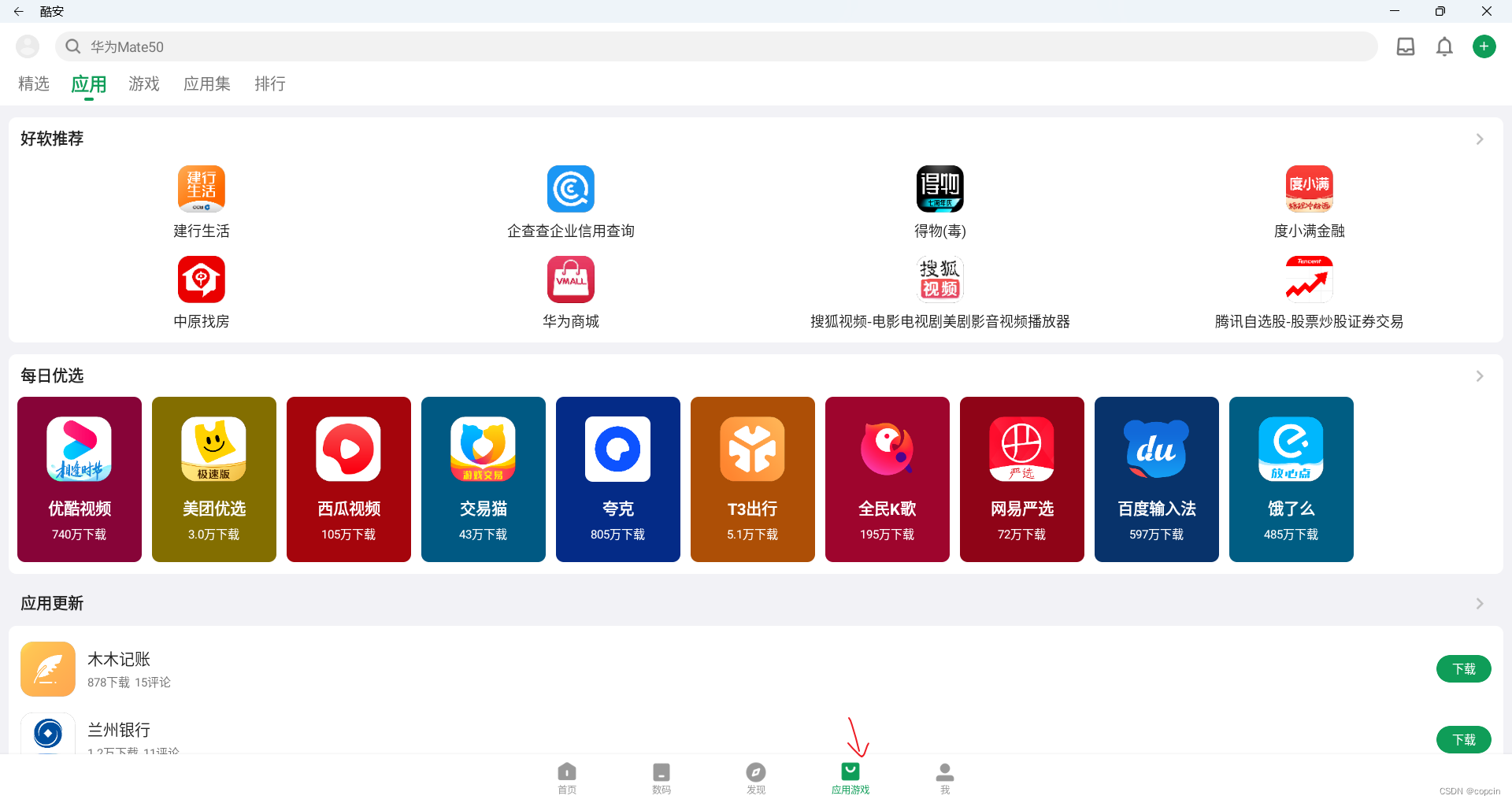
可以在里面搜索需要的软件下载,比如我需要微信就搜索微信~,然后点击下载就可以了~
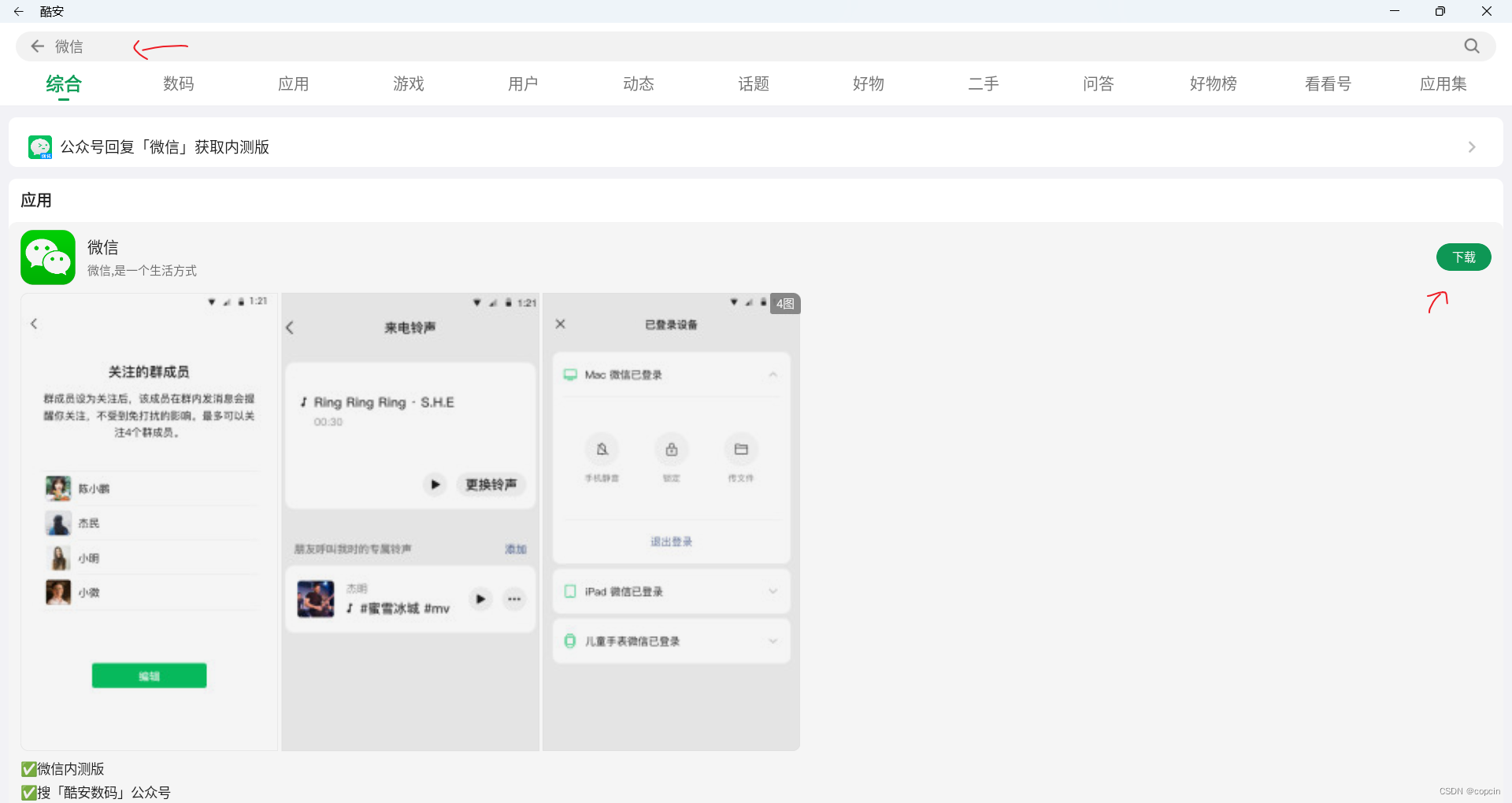
此时你会发现酷安在帮你下载软件~
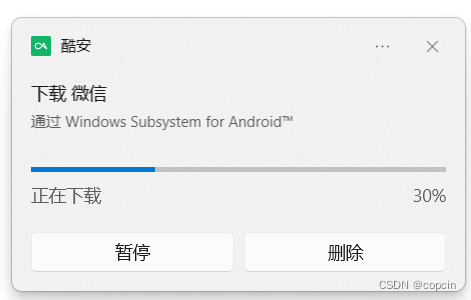
第一次安装可能会因为权限问题弹出这个界面,点击设置;
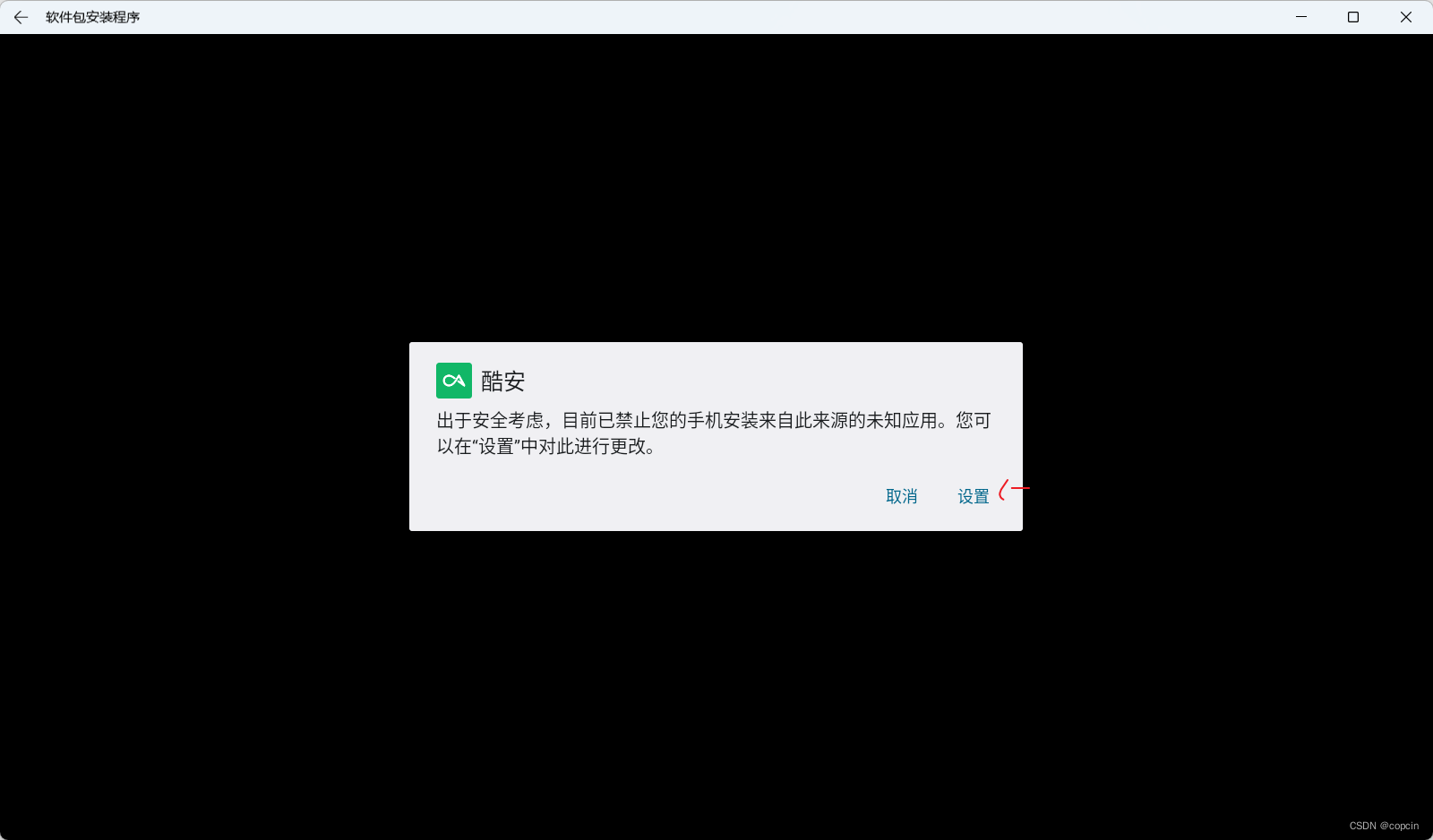
把“允许安装此来源的应用”勾上,然后点击安装;
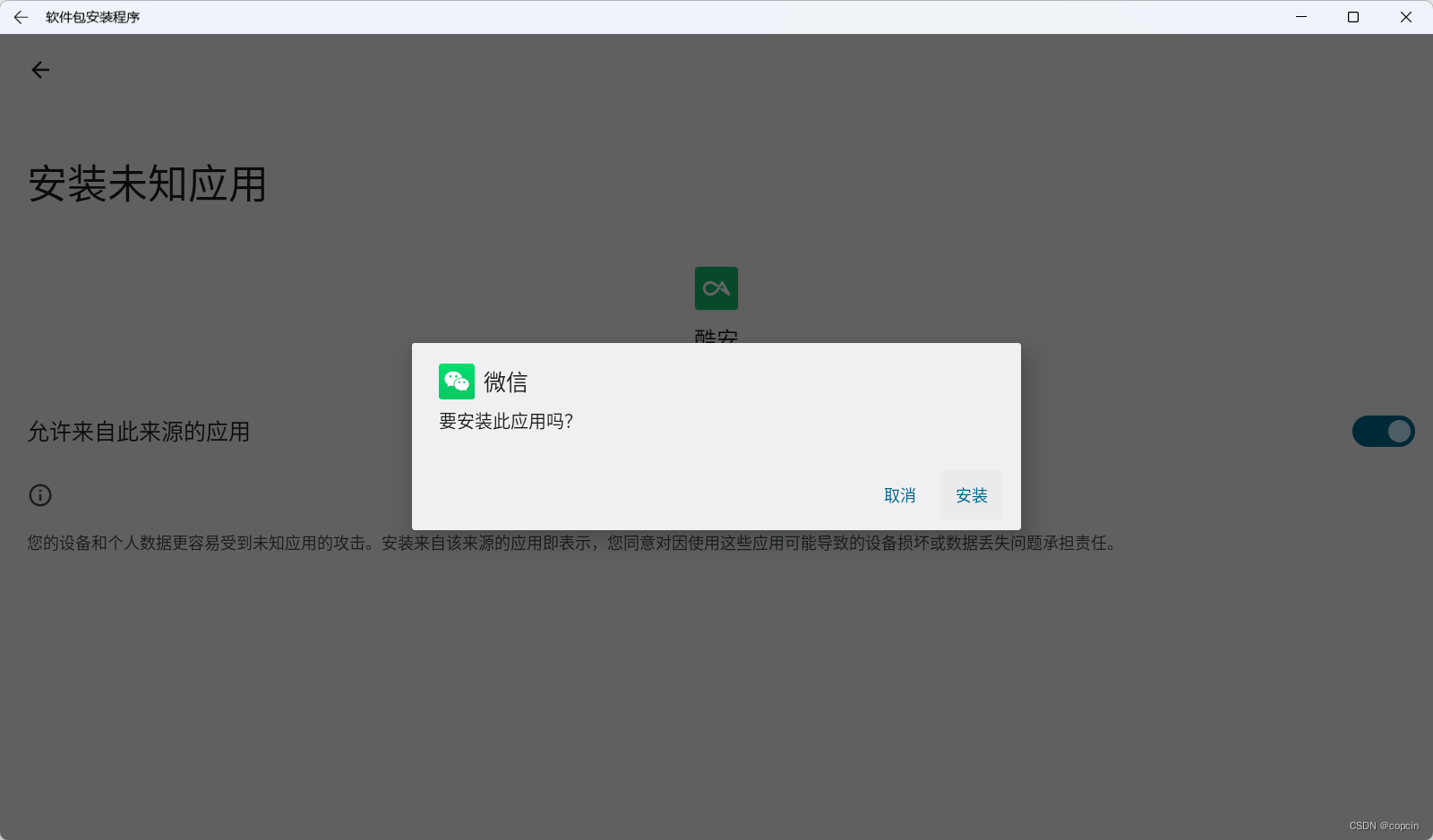
当它弹出这个消息时,你的微信就安装成功了~
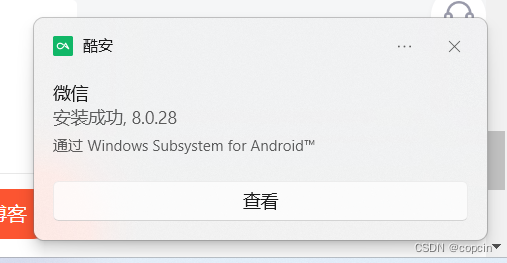
你甚至可以通过 Android 子系统刷 CSDN~
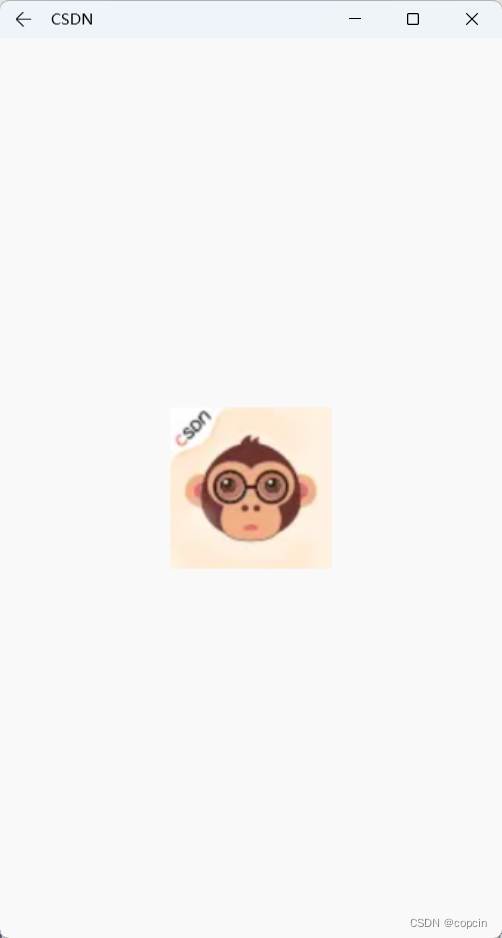
(不过好像有些应用会闪退,可能不兼容把~)